
2013年始まって色々な事があって精神状態がおかしくなりましたが、
どんな状態になっても個人ブログは頑張って続けないとね!(`・ω・´)シャキーン
では、本題に戻って Windows 8 ユーザー向けのネタになりますが、
「Windows 8」にして電源&シャットダウンが早くなったりして感心していたのですが、
写真&画像が縮小版表示されなくなり毎回プレビュー表示して面倒くさい事をしてました。
縮小版画像を表示させる方法
その面倒くさいをなんとかしたいと思ってフォルダオプションを見たら表示させる方法を見つけた!知ってる人は知ってるかもしれないですが、知らない人もいると思うのでやり方教えます~☆
- 適当にフォルダを開いたら、上部メニューから[表示]をポチって[オプション]をポチります。
- [表示]をポチって「常にアイコンを表示し、縮小版は表示しない」のチェックマークを外して【適用】→【OK】で完了!
- 設定完了後、縮小版画像が表示されました~!
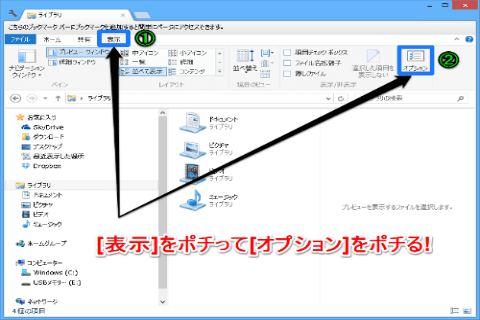
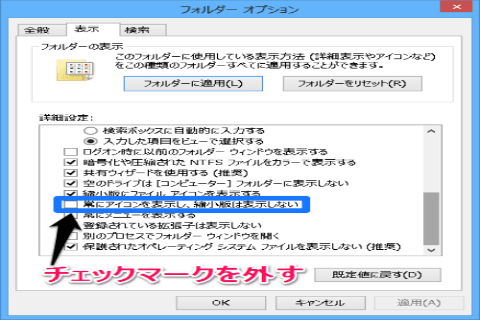
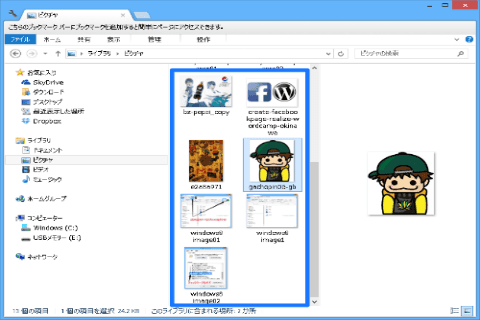
がちょぴんコメント
WIN 8 or WIN 8.1 ユーザーは絶対設定すること勧めます!
( ・ω・o)o<[パンッ!] 記事終わり
記事の更新履歴
記事を公開しました。
リストスタイルを変更しました。
リストスタイルを変更しました。





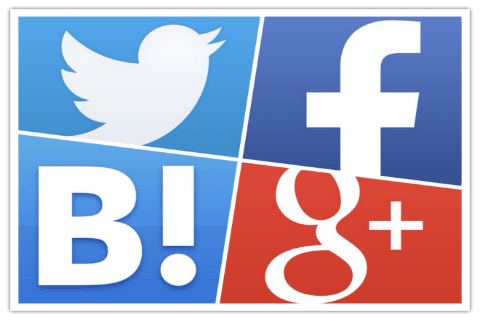
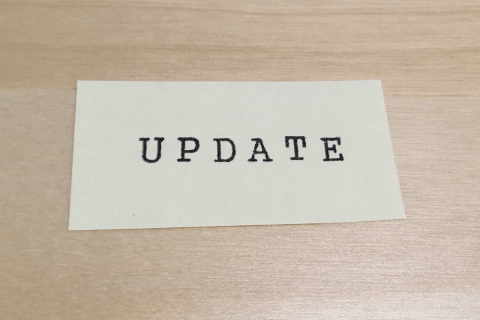


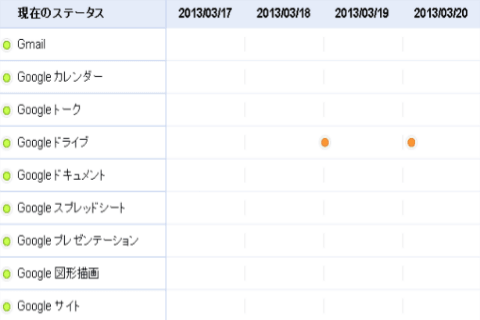

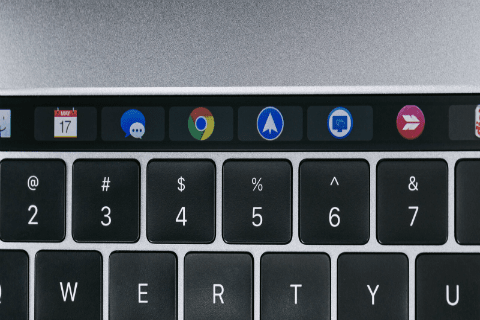
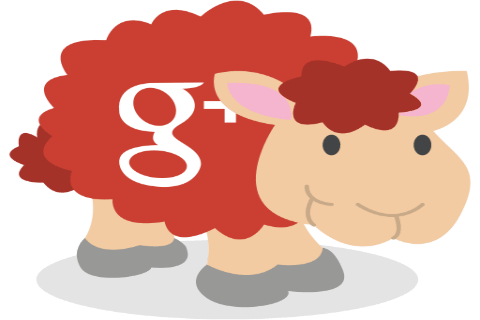



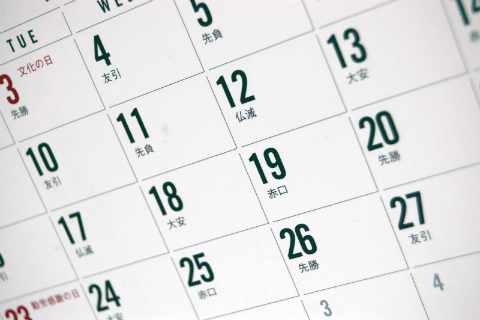

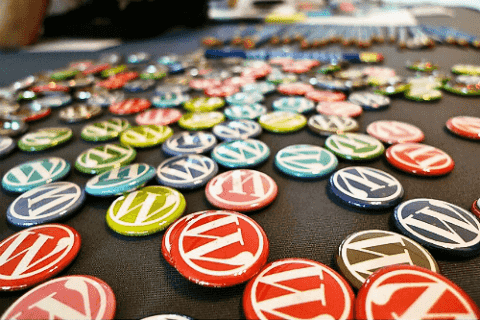

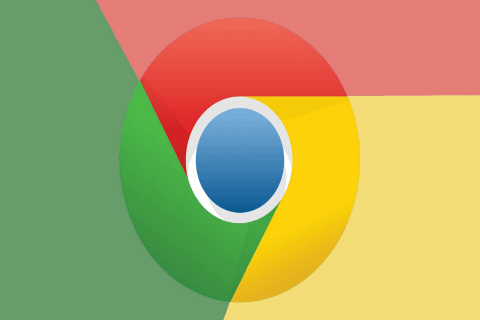



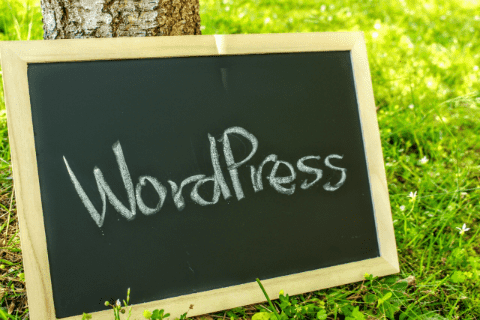

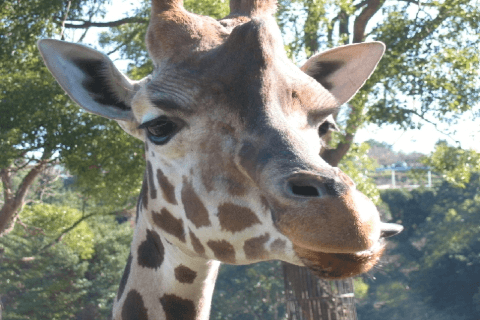

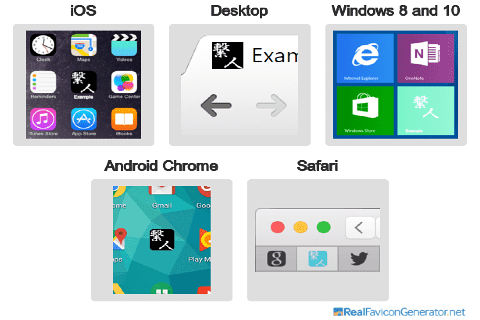
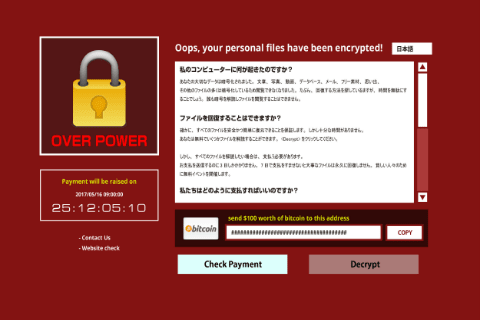
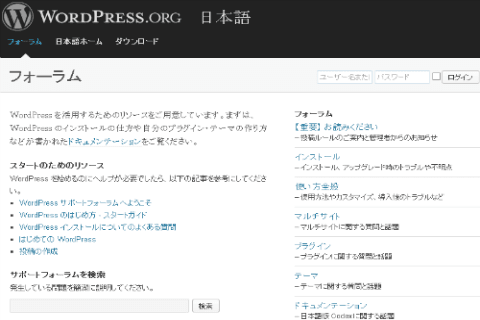









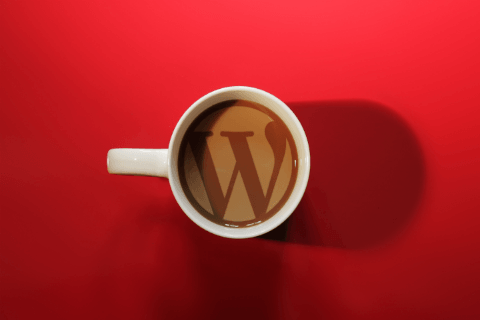




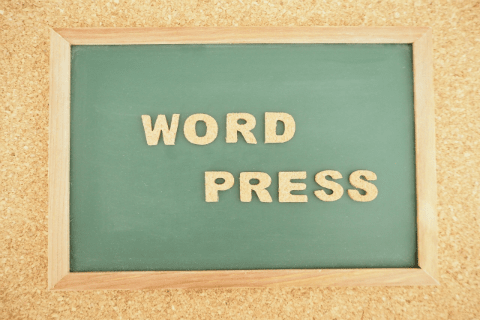

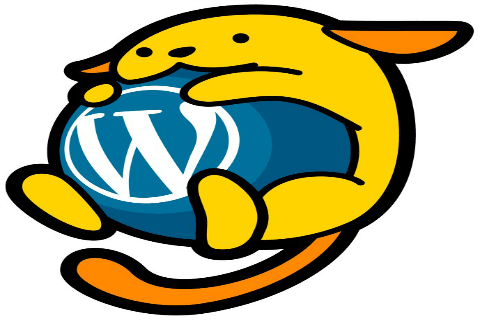


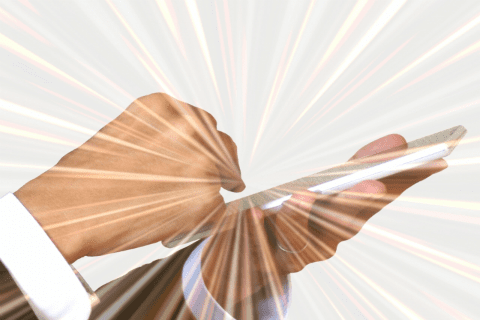


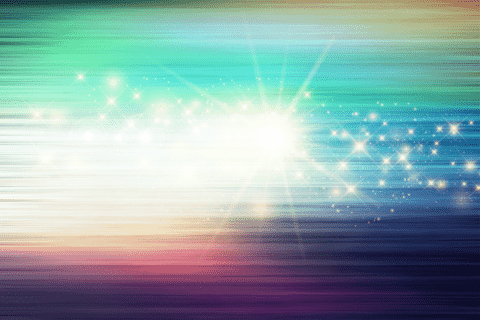
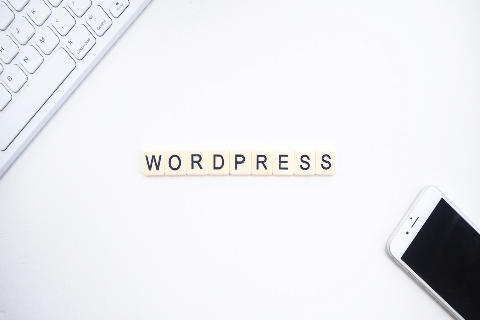





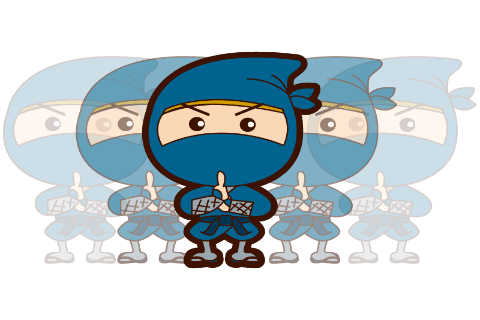


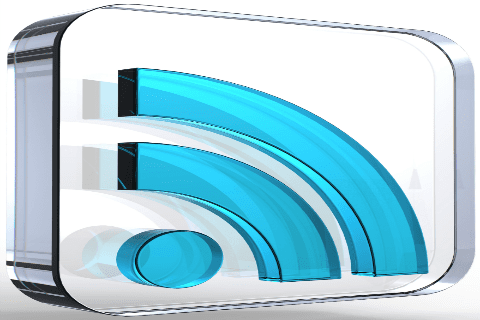
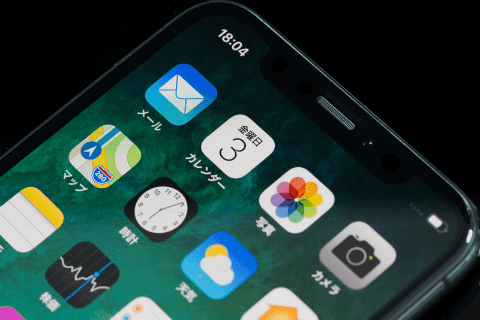

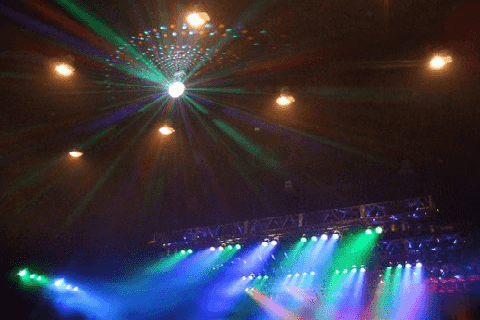


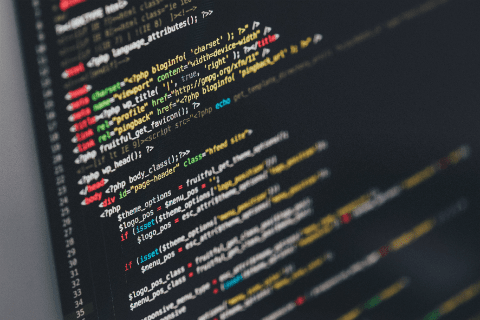
コメント